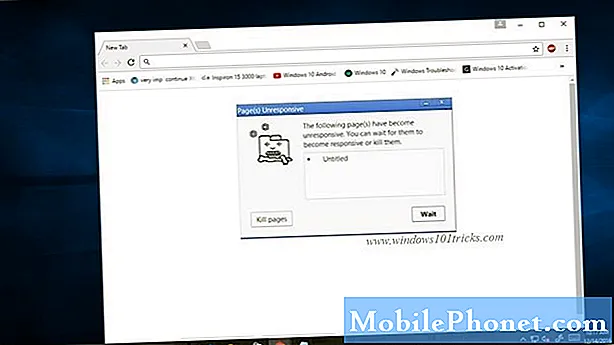Saturs
- 1. problēma: Galaxy S9 nevar izveidot savienojumu ar wifi, ja tas atrodas tālāk par 10 pēdām no maršrutētāja
- 2. problēma: Galaxy S9 netiks izveidots savienojums ar uzņēmuma wifi (tiek izveidots savienojums ar wifi, bet uzreiz tiek atvienots)
Daži Android lietotāji, pieslēdzoties sava uzņēmuma wifi tīklam, dažreiz sastopas ar dīvainu problēmu, tāpat kā jautājums par vienu no mūsu lasītājiem, kas minēts šajā ierakstā. Ja jums ir tāda pati precīza problēma ar savu # GalaxyS9, skatiet mūsu ieteikumus jums.
1. problēma: Galaxy S9 nevar izveidot savienojumu ar wifi, ja tas atrodas tālāk par 10 pēdām no maršrutētāja
Man ir problēmas ar tālruni Galaxy s9. Man ir 2 problēmas. Pirmkārt, šķiet, ka es nevaru izveidot savienojumu ar savu WIFI, ja vien es neesmu 10 pēdu attālumā no maršrutētāja. Es varu sēdēt blakus citam S9 tālrunim, kuram ir pilns signāls un tālrunī nav signāla joslu. Otrkārt, es kaut ko meklēšu savā tālrunī tīmeklī vai ar WIFI, un tas pēkšņi kļūs melns. Apmēram pēc sekundes tas vibrē tā, it kā informētu mani, ka tas ir izslēgts. Kad es to ieslēgšu, tas ieslēdzas pirmajos divos sāknēšanas posmos, pēc tam atkal vibrē un izslēdzas. Pat ja es gaidu 10 minūtes, es to nevaru atsāknēt. Ja izveidošu savienojumu ar lādētāju, tas tiks atsāknēts. Pievienojoties lādētājam, uzlādes līmenis norāda, ka akumulators ir uzlādēts no 35 līdz 85%. Arī tad, kad ekrāns tiek izslēgts, tas ir silts. Es domāju, vai man vajag jaunu akumulatoru vai jaunu tālruni. - Džefs
Risinājums: Sveiks, Džef. novēršot problēmas Android ierīcē, vienmēr pastāv iespēja, ka cēlonis ir programmatūras vai aparatūras raksturs vai abi. Lai sašaurinātu iespējamos iemeslus, jums jāveic vairākas problēmu novēršanas darbības.
Noslaukiet kešatmiņas nodalījumu
Kešatmiņas nodalījuma tīrīšanai vajadzētu būt pirmajai lietai, ko vēlaties darīt šajā gadījumā. Šādi rīkojoties, tiks nodrošināts, ka Android izmanto labu sistēmas kešatmiņu, kas, sabojājoties, rada visdažādākās nepatikšanas. Lai notīrītu kešatmiņas nodalījumu S9:
- Izslēdziet ierīci.
- Nospiediet un turiet skaļuma palielināšanas taustiņu un Bixby taustiņu, pēc tam nospiediet un turiet ieslēgšanas / izslēgšanas taustiņu.
- Kad tiek parādīts Android logotips, atlaidiet visus trīs taustiņus.
- Pirms Android sistēmas atkopšanas izvēlnes opciju parādīšanās 30–60 sekundes tiks parādīts ziņojums “Sistēmas atjauninājuma instalēšana”.
- Nospiediet skaļuma samazināšanas taustiņu vairākas reizes, lai iezīmētu noslaucīt kešatmiņas nodalījumu.
- Nospiediet ieslēgšanas / izslēgšanas taustiņu, lai atlasītu.
- Nospiediet skaļuma samazināšanas taustiņu, lai iezīmētu jā, tos, un nospiediet barošanas taustiņu, lai atlasītu.
- Kad noslaucīšanas kešatmiņas nodalījums ir pabeigts, tiek iezīmēta Reboot system now.
- Nospiediet barošanas taustiņu, lai restartētu ierīci.
Palaidiet S9 drošajā režīmā un novērojiet
Iespējams, ka problēma ir slikta trešās puses lietotne, tāpēc noteikti restartējiet S9 drošajā režīmā un uzziniet, kas notiek. Drošais režīms ļauj darboties tikai iepriekš instalētām lietotnēm, tādēļ, ja problēmas nav, tas nozīmē, ka kāda no jūsu lietotnēm tos izraisa.
Lai palaistu S9 diagnostikas vai drošajā režīmā:
- Izslēdziet ierīci.
- Nospiediet un turiet ieslēgšanas / izslēgšanas taustiņu aiz modeļa nosaukuma ekrāna, kas parādās ekrānā.
- Kad ekrānā parādās SAMSUNG, atlaidiet barošanas taustiņu.
- Tūlīt pēc barošanas taustiņa atlaišanas nospiediet un turiet skaļuma samazināšanas taustiņu.
- Turpiniet turēt skaļuma samazināšanas taustiņu, līdz ierīce pabeidz restartēšanu.
- Kad ekrāna apakšējā kreisajā stūrī parādās drošais režīms, atlaidiet skaļuma samazināšanas taustiņu.
- Ļaujiet tālrunim darboties, pavelciet kameras lietotni un pārbaudiet problēmu.
Ja drošajā režīmā viss darbojas normāli, varat derēt, ka vainīga ir kāda no jūsu lietotnēm. Lai identificētu, kuras no jūsu lietotnēm rada problēmas, tālrunis jāstartē drošajā režīmā un veiciet šīs darbības:
- Boot drošajā režīmā.
- Pārbaudiet problēmu.
- Kad esat apstiprinājis, ka pie vainas ir trešās puses lietotne, varat sākt lietotņu atinstalēšanu atsevišķi. Mēs iesakām sākt ar pēdējiem pievienotajiem.
- Pēc lietotnes atinstalēšanas restartējiet tālruni normālā režīmā un pārbaudiet, vai nav problēmu.
- Ja jūsu S9 joprojām ir problemātisks, atkārtojiet 1. – 4. Darbību.
Atiestatīt tīkla iestatījumus
S9 tīkla iestatījumu atsvaidzināšana ir nākamais labākais, kas jādara, ja drošajā režīmā nekas pozitīvs nenotiek vai ja vispār nevarat palaist drošajā režīmā (jebkura iemesla dēļ). Šis vienkāršais risinājums novērš daudzas savienojamības problēmas, tāpēc nevēlaties to izlaist. Lūk, kā jūs to darāt:
- Sākuma ekrānā velciet uz augšu tukšā vietā, lai atvērtu lietotņu paplāti.
- Pieskarieties General Management> Reset> Reset network settings.
- Pieskarieties vienumam Atiestatīt.
- Ja esat iestatījis PIN, ievadiet to.
- Pieskarieties vienumam Atiestatīt. Pēc pabeigšanas parādīsies apstiprinājuma logs.
Akumulatora un OS kalibrēšana
Dažas nejaušas atsāknēšanas problēmas un neizskaidrojams akumulatora līmeņa zudums ir saistīts ar nekalibrētu Android stāvokli, kad runa ir par akumulatora līmeņa nolasīšanu. Tas var notikt, ja ierīce ir darbojusies ilgu laiku.
Lai novērstu iespējamo akumulatora kalibrēšanas problēmu, rīkojieties šādi:
- Pilnībā iztukšojiet akumulatoru. Tas nozīmē, ka izmantojat ierīci, līdz tā pati izslēdzas un akumulatora uzlādes līmenis ir 0%.
- Uzlādējiet tālruni, līdz tas sasniedz 100%. Ierīcē noteikti izmantojiet oriģinālu uzlādes aprīkojumu un ļaujiet tai pilnībā uzlādēt. Neatvienojiet ierīci vēl vismaz divas stundas un nelietojiet to arī uzlādes laikā.
- Pēc pagājušā laika atvienojiet ierīci.
- Restartējiet savu Galaxy S8.
- Izmantojiet tālruni, līdz tas atkal pilnībā iztukšojas.
- Atkārtojiet 1. – 5. Darbību.
Rūpnīcas režīma iestatīšana
Ja visas šīs problēmu novēršanas darbības un risinājumi nepalīdzēs novērst visas problēmas, jūs vēlaties veikt plašu risinājumu, lai novērstu visas iespējamās programmatūras problēmas. Jā, rūpnīcas atiestatīšana novērsīs tikai ar programmatūru saistītas problēmas, tādēļ, ja ir kāda operētājsistēmas vai lietotnes kļūda, kas vienlaikus izraisa visas jūsu problēmas, jums tas jāzina pēc tālruņa noslaukšanas. Atjaunojot S9 rūpnīcā, visi programmatūras iestatījumi tiek atgriezti rūpnīcas stāvoklī, kurā šīs problēmas nemaz nav. Tātad ir loģiski, ka jūs novērojat tālruni tūlīt pēc rūpnīcas atiestatīšanas, pirms kaut ko atkal pievienojat. Ja viss izskatās normāli un problēmas vairs nav, tad ir jābūt operētājsistēmas kļūdai, kas laika gaitā izveidojusies. Iespējams, ka vainīga ir arī kāda no jūsu lietotnēm. Ja problēma atkārtojas pēc lietotņu atkārtotas instalēšanas, tā ir vēl viena lietotņu problēmas pazīme.
No otras puses, ja jūsu S9 turpina rīkoties nepareizi un problēma paliek tūlīt pēc rūpnīcas atiestatīšanas, visticamāk, cēlonis ir slikta aparatūra. Tas nozīmē, ka jūs, visticamāk, nevarēsiet to novērst pats. Noteikti sazinieties ar Samsung, lai viņi varētu salabot vai nomainīt jūsu ierīci.
S9 rūpnīcas atiestatīšana:
- Dublējiet datus iekšējā atmiņā. Ja ierīcē esat pierakstījies Google kontā, esat aktivizējis pretaizdzīšanas procesu un jums būs nepieciešami jūsu Google akreditācijas dati, lai pabeigtu galveno atiestatīšanu.
- Sākuma ekrānā velciet uz augšu tukšā vietā, lai atvērtu lietotņu paplāti.
- Pieskarieties vienumam Iestatījumi> Mākonis un konti.
- Pieskarieties pie Dublēt un atjaunot.
- Ja vēlaties, pieskarieties Dublēt manus datus, lai pārvietotu slīdni uz Ieslēgts vai Izslēgts.
- Ja vēlaties, pieskarieties Atjaunot, lai pārvietotu slīdni uz Ieslēgts vai Izslēgts.
- Pieskarieties pogai Atpakaļ izvēlnē Iestatījumi un pieskarieties Vispārējā pārvaldība> Atiestatīt> Rūpnīcas datu atiestatīšana.
- Pieskarieties vienumam Atiestatīt ierīci.
- Ja ekrāna bloķēšana ir ieslēgta, ievadiet akreditācijas datus.
- Pieskarieties Turpināt.
- Pieskarieties vienumam Dzēst visu.
2. problēma: Galaxy S9 netiks izveidots savienojums ar uzņēmuma wifi (tiek izveidots savienojums ar wifi, bet uzreiz tiek atvienots)
Es vairs nevaru izveidot savienojumu ar sava uzņēmuma Wi-Fi. Tas bija saglabāts tīkls manā tālrunī, un līdz tam nekad nebija problēmu. Viņiem ir arī viesu Wi-Fi, un es varu izveidot savienojumu ar to, bet tas ir daudz lēnāk, ka tas ir viesis, nevis darbinieks. Man arī nav problēmu piekļūt savam wi-fi mājās. Es izlasīju jūsu rakstu un jau izmēģināju dažus jūsu soļus. Kad mēģinu pieteikties, tiek parādīts savienojums ... pārbaudot jūsu interneta kvalitāti ... var būt problēma, veidojot savienojumu ... savienots. Pēc apmēram 1 līdz 2 minūtēm tas nokrītas. Manā tālrunī ir aizsardzība pret vīrusiem, un es to regulāri skenēju. Arī mana kompānija saka, ka viņi neko nevar darīt savā galā. PALĪDZĪBA !!! - Kriss Diksons
Risinājums: Sveiks, Kriss. Ja šī problēma nerodas, kad izmantojat citus wifi tīklus, atvienošanas iemeslam ir jābūt wifi tīkla pusē. Iespējams, ka jūsu uzņēmuma wifi ļauj izmantot tikai noteiktu ierīču skaitu, kas var izveidot savienojumu ar tīklu, kuru mēģināt izmantot. Tādā gadījumā iespējams, ka jūsu ierīce kāda iemesla dēļ nav pilnvarota izmantot šāda veida savienojumu. Mēs nedomājam, ka tam ir kāds sakars ar jūsu tālruni, taču tas nekaitēs, ja mēģināsiet veikt parastās lietas, piemēram:
- aizmirst attiecīgo tīklu
- notīriet tālruņa tīkla iestatījumus un
- veiciet rūpnīcas atiestatīšanu.
Veicot rūpnīcas atiestatīšanu, jūs efektīvi novēršat visus iespējamos faktorus, piemēram, operētājsistēmas kļūdas vai lietotņu problēmas, kas varētu parādīties. Pēc ierīces rūpnīcas atiestatīšanas, kad nav pievienotas lietotnes, mēģiniet izveidot savienojumu ar sava uzņēmuma wifi. Tādā veidā jūs varat novērst iespēju, ka slikta lietotne rada savienojuma krituma problēmu.
Ja visi šie tālruņa problēmu novēršanas jautājumi nemaz neatrisinās jūsu problēmu, tas ir apstiprinājums tam, ka problēma ir jūsu wifi galā. Diemžēl mēs neko vairāk nevaram palīdzēt. Jums ir jāsadarbojas ar uzņēmuma IT puišiem, lai noskaidrotu, kas izraisa atvienošanu.